Como personalizar e adicionar itens ao menu 'Enviar para' do Windows 10
Microsoft Windows 10 Windows 8 Vindovs 7 / / March 17, 2020
Última atualização em

O menu Enviar para é exibido quando você clica com o botão direito do mouse em documentos, fotos ou outros itens e oferece opções para onde enviá-lo. Veja como personalizá-lo.
O Windows 10 é um sistema operacional moderno que continua a evoluir regularmente com novos recursos. Obviamente, alguns dos mesmos recursos que existem há anos ainda estão lá. Um bom exemplo é o menu de contexto Enviar para. É o menu que você obtém se clicar com o botão direito do mouse em um documento, foto ou outro item e oferece opções para onde enviá-lo. Veja como configurá-lo.
Excluir ou adicionar locais
Como mencionei na introdução, Windows 10 é um sistema operacional moderno para 2016, mas ainda possui alguns recursos herdados que fazem parte do Windows há anos. Por exemplo, clique com o botão direito do mouse em um documento e você encontrará alguns itens herdados no Enviar para categoria - O destinatário do fax é o mais óbvio.
Estou certo de que existem empresas por aí que ainda precisam usar a opção de fax, mas para o usuário doméstico médio, nem tanto.
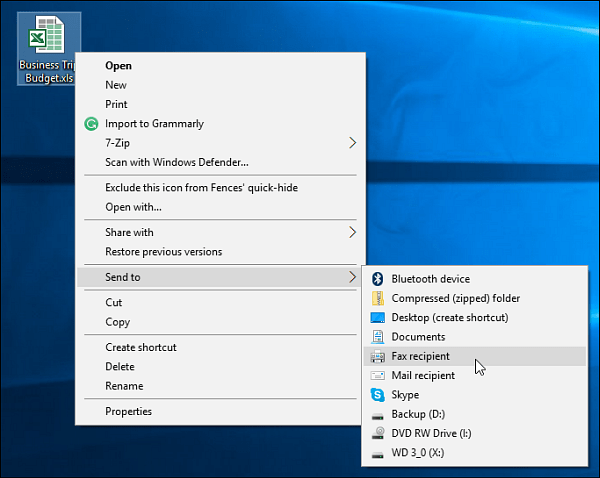
Para excluir ou adicionar locais, pressione Chave do Windows + R e tipo: shell: sendto e pressione Enter.
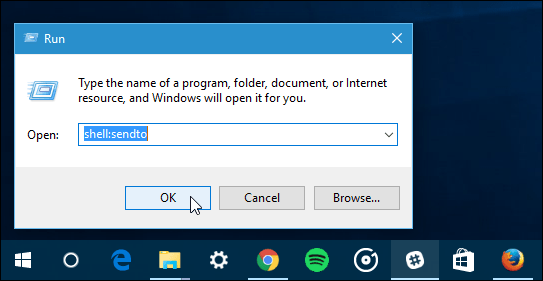
A pasta "SendTo" será aberta e, a partir daqui, você poderá excluir locais que nunca usaria e adicionar locais mais modernos. Para se livrar de um lugar, basta clicar com o botão direito do mouse e clicar em Excluir.
Para adicionar um local, basta arrastar o atalho para a pasta SentTo. Na captura de tela abaixo, estou arrastando um atalho do OneDrive.
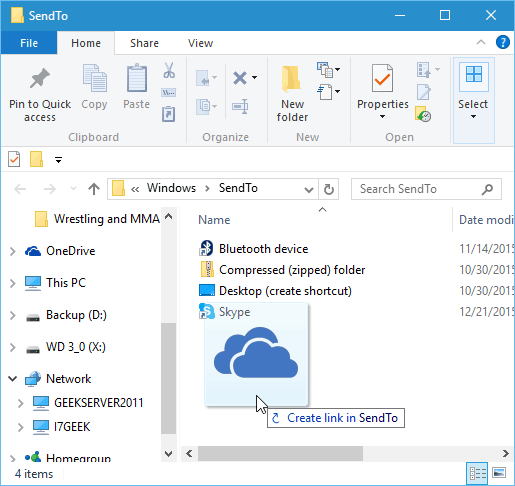
No exemplo abaixo, apaguei Destinatário de fax, Destinatário de email e Documentos. Em seguida, adicionei o OneDrive, o Slack e algumas pastas de rede.
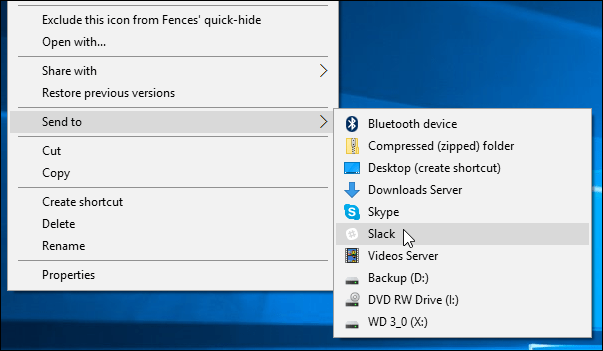
Consulte Menu Enviar para Expandido
Aqui está outra dica interessante para experimentar. Mantenha pressionado o Tecla Shift enquanto clica com o botão direito do mouse em um documento ou outro arquivo e selecione Enviado para. Desta vez, você verá muito mais locais, talvez lugares em Windows 10 que você não sabia que existia. Ele está adicionando vários itens padrão da pasta Usuários na unidade do sistema.
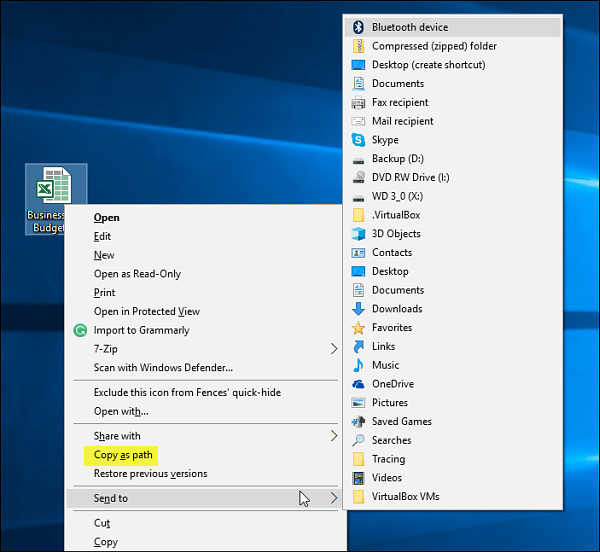
Além disso, você verá "Copiar como caminho"No menu de contexto logo acima Enviar para. Essa é outra boa dica, e você pode ler mais sobre como usá-lo em nosso artigo: Como copiar um caminho de arquivo ou pasta para a área de transferência no Windows.
Resumindo
Como esses recursos da interface do Windows, a capacidade de personalizar o menu "Enviar para" não é novidade, e você também pode fazê-lo nas versões anteriores do Windows. Para saber mais, confira nossos artigos a seguir.
- Adicione o Google Drive ao menu Enviar para no Windows
- Como adicionar o OneDrive ao menu Enviar para o Windows (Funciona para Windows 7 e superior)



